紙やペンを使わずに、すばやく簡単にメモをとる必要がある場合がよくあります。 覚えたばかりのことをすばやく書き留めたり、電話で話していたりして、番号やメッセージを書き留める必要がある状況です。 私たちが持っているという事実のおかげで Windows 10台のコンピューター、使用できます クイックノート アプリケーションを使用すると、メモを即座に取得して保存し、ポストイットのようにデスクトップに貼り付けることができます。このようにして、忘れないようにしてください。
Windows 10クイックノートとは何ですか?

クイックノート アプリはWindows 10にネイティブにインストールされ、シンプルで俊敏で便利なツールです。小さな四角形のテキストをキャプチャして追加できます。文字のフォントやサイズを変更できないため、編集する可能性はほとんどありません。 。 そのシンプルな外観にもかかわらず、その 有用性が最大 、それがポストイットであるかのように、私たちのコンピュータのデスクトップに常にメモを表示できるようにするためです。
このアプリケーションは非常に軽く、非常に高速です 代替案 ColorNoteやOneNoteなどの他のタイプのノートに、メニューをナビゲートしたり画面をロードしたりすることなく、すぐにノートを作成できます。 必要なものはいつでも開いて書く必要があります。
クイックノートの使い方
Windows 10でクイックノートアプリケーションにアクセスするには、 スタートメニュー 「クイックノート」と入力します。 次に、アプリケーションが表示されます。 次に、それをクリックして使用を開始する必要があります。 実行すると、 ポストイット ノートがデスクトップに表示されます。
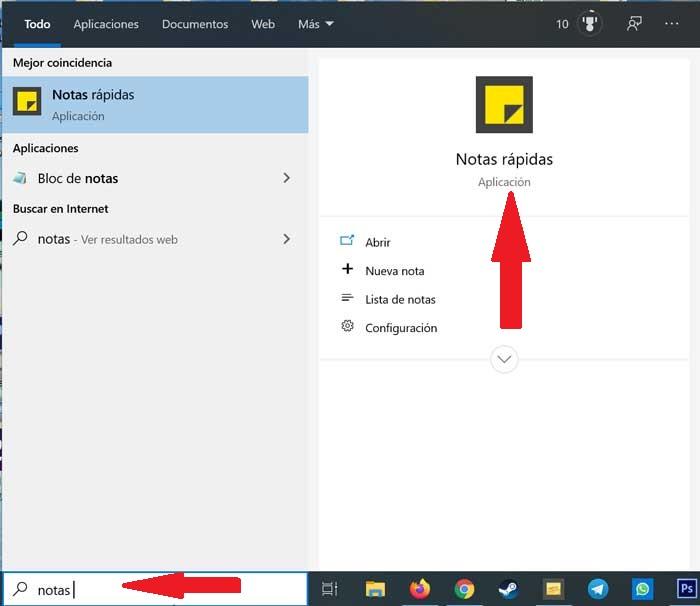
アプリケーションを開いたら、必要なものを書き始めることができます。 メモの下部にいくつか表示されます カスタマイズオプション 私たちが持つことになります。 したがって、太字、斜体、下線付きで書く可能性があります。 また、取り消し線機能を使用したり、弾丸をアクティブまたは非アクティブにしたり、画像を追加したりすることもできます。
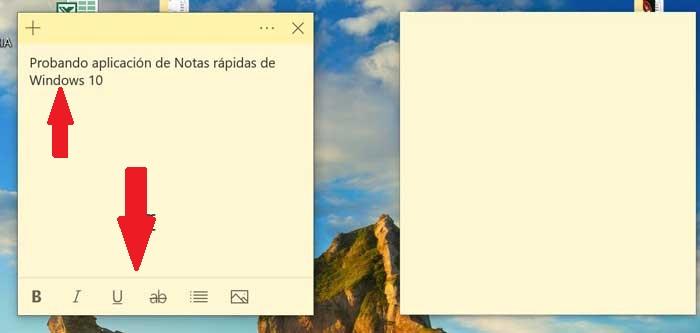
メモの上部にあります XNUMXつの水平ドット 。 それらをクリックすると、メモの背景色を変更できるようになります。黄色、緑、ピンク、紫、青、灰色、木炭などの色から選択できます。 プラス記号(+)をクリックして新しいメモを開くこともできます。同じ色の同じメモのクローンが表示されます。 最後に、メモを削除するか、 クイックノートのリスト .
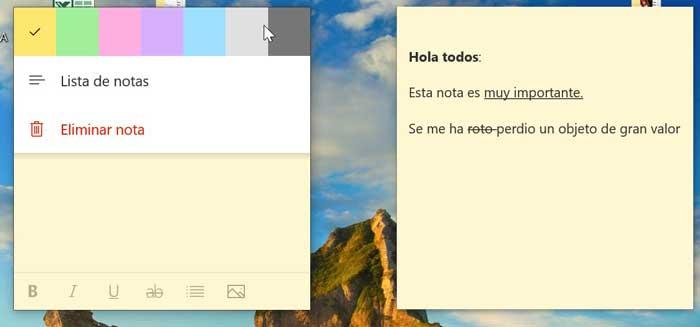
クイックノートリストから、 暫定版 画面上で開いているすべてのノートの。 したがって、それらを注文して、快適にアクセスできます。 右上には小さな歯車があり、そこにアクセスできます 。 ここから、結論を有効または無効にしたり、メモを削除する前に確認をオンまたはオフにしたりできます。 最後に、クイックノートのリストからライト、ダークのいずれかの色を選択するか、デフォルトのWindowsモードを使用できます。
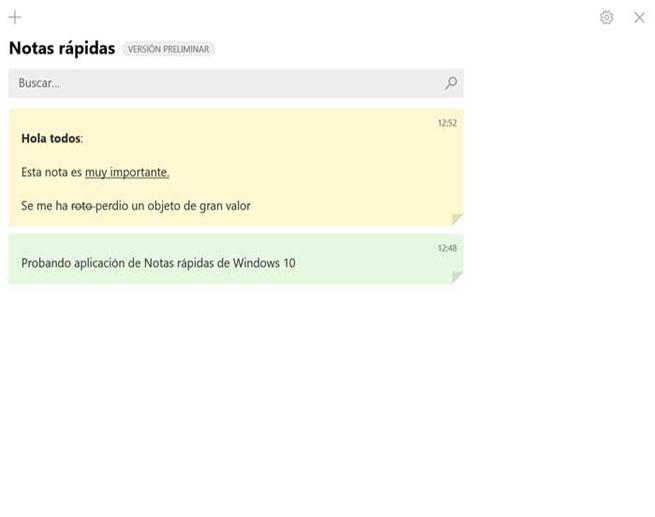
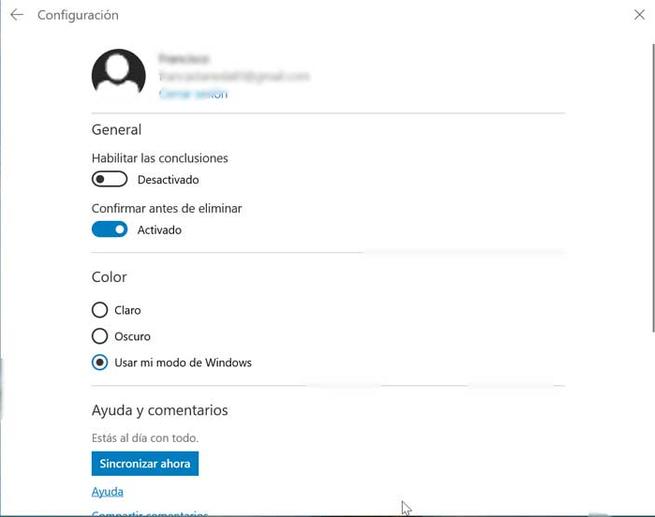
アプリケーションを閉じると決めると、書いたメモはすべて 閉まっている これで、画面に表示されなくなります。 しかし、これらは保存されるので、失うことを心配する必要はありません。 自動的に 。 このようにして、アプリケーションを再度開いたときに、すべてのものが再び表示されます。
クイックノートは 移動 肉眼で見たほうが快適な画面上のどこにでも配置できます。 これを行うには、クリックしてドラッグするだけです。 それらを修正することはできませんが、アプリケーションを再度開いたときに永続的に表示されます。 このようにして、最後にアプリケーションを閉じたときに、それらを常にオンにした同じ場所に保持されます。
代替としての外部アプリケーション
Windows 10クイックノートが単純すぎて、必要な有用性と生産性が得られない場合は、外部アプリケーションを選択できます。
Evernoteの :マルチデバイスとして際立っているため、今日最も使用されているノートプログラムのXNUMXつです。そのため、Windowsなどの互換性のあるデバイスから作成したノートを参照できます。 Mac コンピューター上のOSと Android & iOS モバイルデバイスで。 あなたはできる Evernoteをダウンロード 自由のため。
OneNoteの :完全なノートブックであり、ナビゲーションと検索が簡単なため、ノートをセクションとページに分割して、すべてを議題のように完全に整理できます。 あなたはできる OneNoteを試す そして、それが必要なものに適応することを確認してください。